Audioüberblendungen – Grass Valley EDIUS v.5.0 Benutzerhandbuch
Seite 497
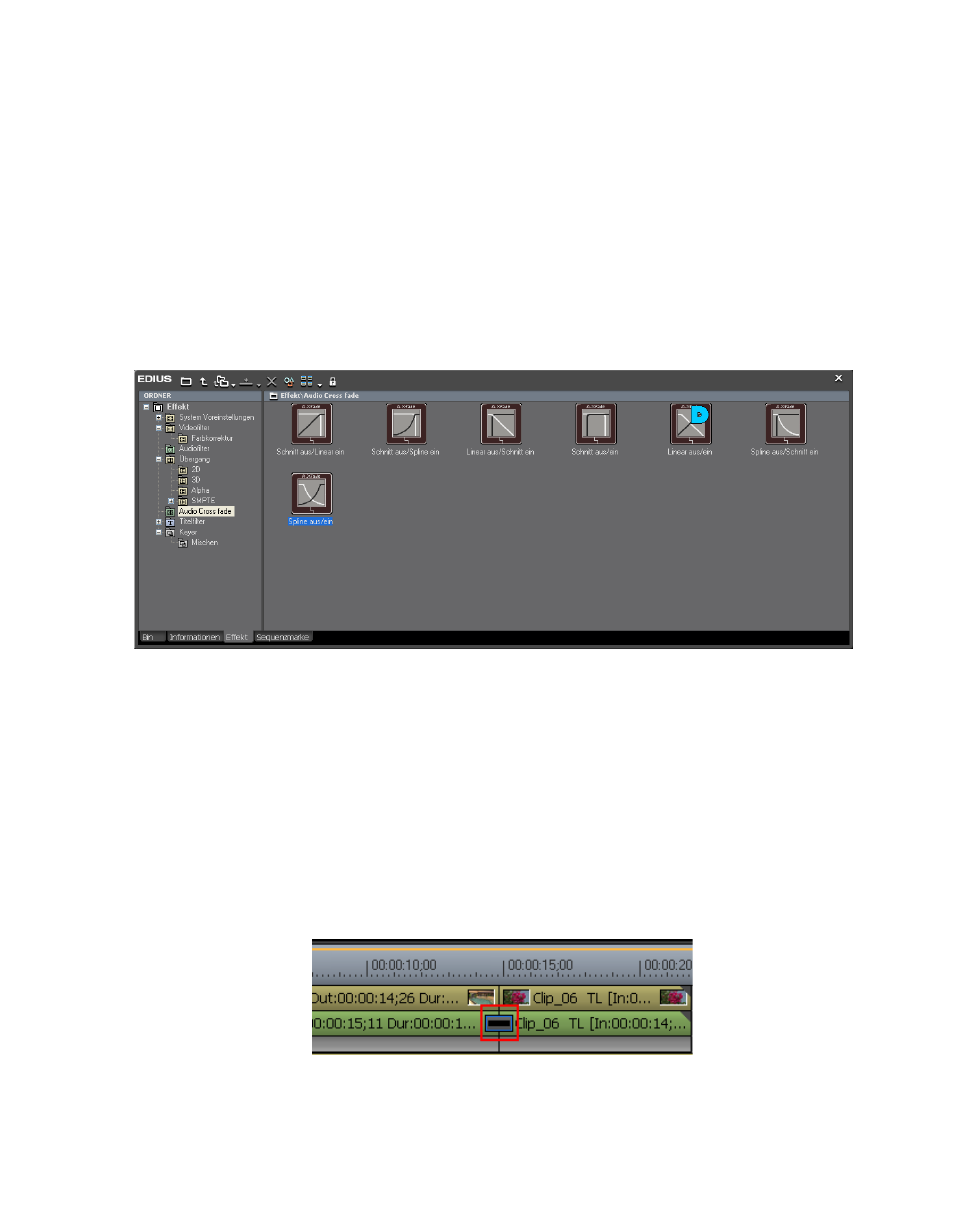
EDIUS — Referenzhandbuch
497
Hinzufügen von Effekten zwischen Clips
Audioüberblendungen
Audioüberblendungen können an dem Punkt angewendet werden,
an dem das Audio von einem Clip zum nächsten übergeht.
1.
Wählen Sie in der Baumstruktur „Effekt“ der Effektpalette die Option
„Audioüberblendungen“.
2.
Wählen Sie den gewünschten Überblendungstyp in der Effektansicht
(siehe
) oder in der Baumstruktur „Effekt“>
„Audioüberblendungen“, wenn die Effektansicht ausgeblendet ist.
Abbildung 549 Effektpalette – Übergänge Effektansicht
3.
Ziehen Sie den ausgewählten Überblendungseffekt an den Punkt,
an dem sich die Audioclips in der Timeline berühren.
Hinweis: Standardmäßig wird beim Hinzufügen einer Audioüberblendung zwischen
Clips kein Standard-Videoübergang hinzugefügt. Informationen zum
Aktivieren des automatischen Hinzufügens des Videoübergangs bei
Hinzufügen einer Überblendung finden Sie in
Überblendung einfügen auf Seite 124
in
Die Überblendungsanzeige wird zwischen den Clips hinzugfügt
(siehe
).
Abbildung 550 Audioüberblendungsanzeige zwischen Clips